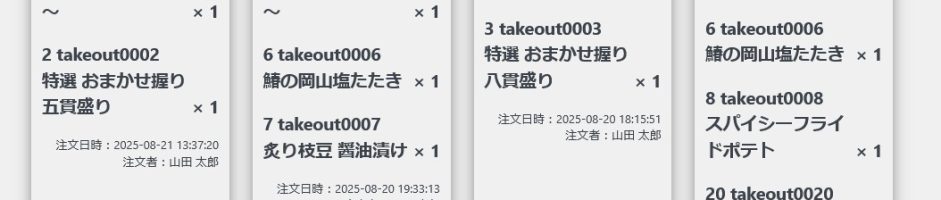モジュール本体
テイクアウト・デリバリー注文追加モジュールプラグインは、WordPress のネットショップ管理プラグインに、テイクアウトやデリバリーの注文に必要な機能を追加するプラグインです。
リアルタイムで注文が表示される注文管理画面やレシート、オーダーシートを印刷する機能、待ち時間を出力する機能などがネットショップ管理プラグインに追加されます。
タブレットとレシートプリンターを用意するだけで、独自のアプリを開発することなく、ブラウザだけでテイクアウト・デリバリー注文に対応することが可能で、導入コストが抑えて始めることができます。
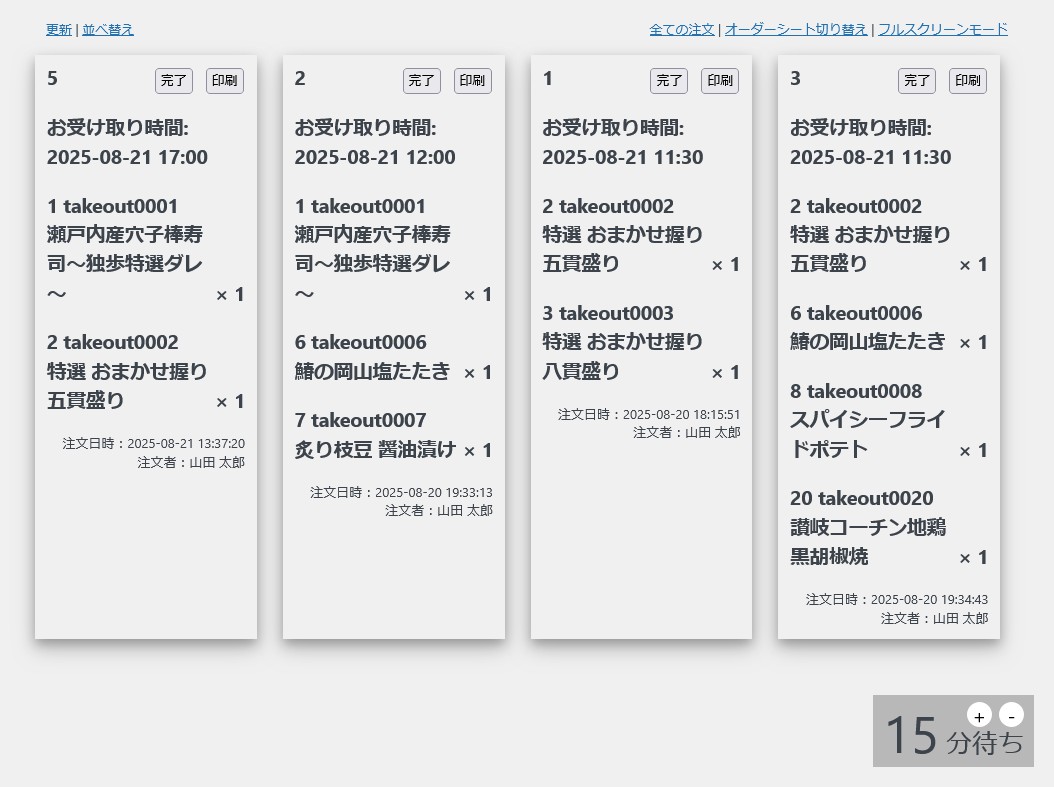
インストール
- ネットショップ管理プラグイン(4.8.5以上)をインストールし、有効化します。
- ダウンロードした圧縮ファイルを解凍後、`nsa-takeout-delivery-order`ディレクトリを`wp-content/plugins`ディレクトリにアップロードします。(WordPressの管理画面から圧縮ファイルを直接アップロードしてインストールすることも可能です。)
- WordPressの管理メニューからプラグインを選択し、NSA Takeout Delivery Order プラグインを有効化します。
- 管理メニューのネットショップのオプション設定に、テイクアウト・デリバリー注文オプションが追加されます。
テイクアウト・デリバリー注文オプション
- 読込注文数
- 注文管理で表示する注文数を指定します。
- 注文チェック間隔
- 新規の注文を確認する間隔を秒数で指定します。
- 音ループ
- チェックを入れると、確認ボタンまたは印刷ボタンをクリックするまで音をループさせます。
- 本日の注文のみ
- チェックを入れると、本日の注文のみを優先して出力します。
- オーダーシートモード
- チェックを入れると、オーダーシートを優先して出力します。
- 確認ボタン
- チェックを入れると、確認ボタンを出力します。
- 確認ステータス
- 確認ボタンを押した際に注文ステータスを変更する場合は指定します。
- 印刷ボタン
- チェックを入れると、印刷ボタンを出力します。
- 印刷ステータス
- 印刷ボタンを押した際に注文ステータスを変更する場合は指定します。
- 新規注文のみ
- チェックを入れると、処理済みの注文を隠して、新規の注文のみを表示します。
- 印刷用ヘッダーコンテンツ
- 通常レシートに出力される印刷用ヘッダーコンテンツを指定します。
- 印刷用フッターコンテンツ
- 通常レシートに出力される印刷用フッターコンテンツを指定します。
- CSS
- 注文管理画面のスタイルシートを指定します。
- 基準時間
- 待ち時間の基準となる時間を指定します。
- 注文あたりの追加時間
- 1つの注文ごとに待ち時間に追加される時間を指定します。
- 注文待ち時間の出力
- 注文管理画面に現在の注文待ち時間を出力する場合はチェックを入れます。
- フロントエンド追加前テキスト
- 注文確認画面で日時指定をする際の前に出力するテキストを指定します。
- フロントエンド追加後テキスト
- 注文確認画面で日時指定をする際の後に出力するテキストを指定します。
- 営業時間
- 営業時間をHH:MM の形式で指定します。昼と夜などの2つの時間帯を指定できます。
- ラストオーダー
- 当日の注文を受け付けるラストオーダーの時間をHH:MM の形式で指定します。
- 受取日数
- 注文可能期間を指定します。
- 営業時間後の翌日注文
- 受取日数が0で当日の注文のみ受け付ける場合で、チェックを入れると、営業時間後の翌日の注文ができるようになります。
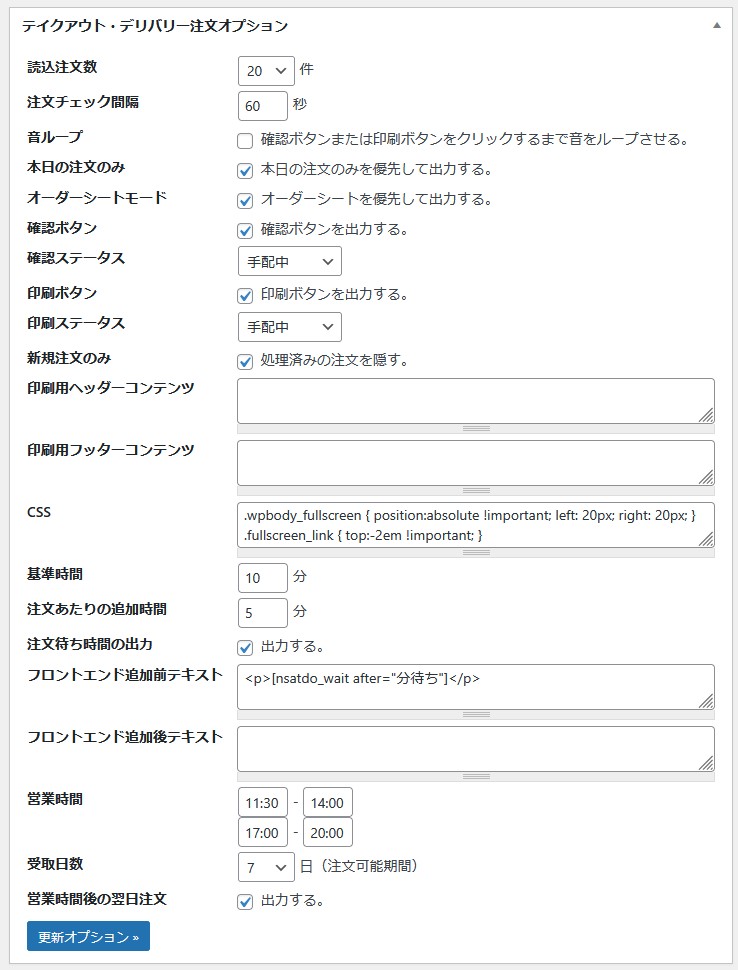
[nsatdo_wait] ショートコード
現在の待ち時間を出力できます。
- before、after
出力される待ち時間の前後に出力する文言を指定します。
[nsatdo_wait before="待ち時間:" after="分待ち"] - today
値を1にセットすると、当日注文可能な場合のみ文言を出力します。デフォルトは0です。
[nsatdo_wait before="待ち時間:" after="分待ち" today=1] - today_alt
当日注文不可の場合に出力する文言を指定します。
[nsatdo_wait before="待ち時間:" after="分待ち" today=1 today_alt="本日のご注文受付は終了しました。また明日ご注文下さい。"]
![[nsatdo_wait] ショートコード](https://www.cmswp.jp/wp-content/uploads/nsa_takeout_delivery_order-3.jpg)
タブレットをキオスクモード(Kiosk Mode)で利用
キオスクモード(Kiosk Mode)とは、特定のアプリや機能だけに制限して利用できるモードのことです。「専用端末化」とも呼ばれます。利用者が勝手に他のアプリを開いたり、設定を変更したりすると困るので、1つのアプリだけを全画面で固定したり、通知バーや設定画面を使えなくすることができます。
ここでは、Android タブレットをキオスクモード(Kiosk Mode)で利用する簡単な方法を一例ご説明いたします。それは、Fully Kiosk Browser & Lockdownというアプリを利用する方法です。Fully Kiosk Browser & Lockdown というアプリは、ブラウザをキオスクモードで利用できるアプリとなります。無料で機能をお試しできるので、インストールしてみてください。キオスクモードを利用すると透かしが表示されるので、利用できることが確認できましたら、有料版(1,680円)にアップグレードされるとよいと思います。
レシートプリンター、キッチンプリンターの利用
お会計時にお客様へ渡すレシートを印刷するレシートプリンター、飲食店の厨房で注文内容を印刷するキッチンプリンターを利用すれば、テイクアウト・デリバリー注文画面でワンクリックでレシートやオーダーシートを印刷することが可能です。
様々なメーカーがレシートプリンター、キッチンプリンターを出しているので、予算や機能を比較してお選びください。ここでは、Android タブレットでの利用を想定し、セイコーインスツル RP-F10をご紹介します。
レシートプリンターの多くが、Bluetooth 接続となっています。WiFi や Ethernet 接続のものももちろんあります。Android タブレットで、Bluetooth 接続で印刷するにはアプリ内にその機能が組み込まれていないと印刷できないので、ブラウザから印刷するには、ESCPOS Bluetooth Print Serviceというアプリを使用します。このアプリを使用すると、ブラウザから印刷できるのはもちろん、紙のサイズ(58mm、80mm、104mm)や何枚印刷するか、紙をカットする前の余白を入れるかなど、設定ができるので便利です。無料版では26枚しか印刷できないので、試用して問題がなければ、有料版(1,480円)にアップグレードされるとよいと思います。
商品をまとめてカートに入れるようにする方法
固定ページに以下のような商品ショートコードを追加してください。
[product template=1 posts_per_page=100 category_id=6 pagenavi=0 addtocartall=1 order=asc]
デフォルトではカートに入れるボタンが上部にしか表示されないので、上記のコードの下に以下のようなショートコードを入力することでカートに入れるボタンを追加できます。
[product pagenavi=0 addtocartall=1 only_addtocartall=1]
ネットショップのオプション設定の商品テンプレートでは以下のようなコードを入力します。
[product option=form]<p><label>[product field=product_image0]<br />[product field=product_name]<br />価格 [product field=product_price] 円<br />[product option=add_to_cart_checkbox]</label></p>[product option=/form]
リリース動画
変更履歴
- 1.0 2025年08月20日
- 初リリース